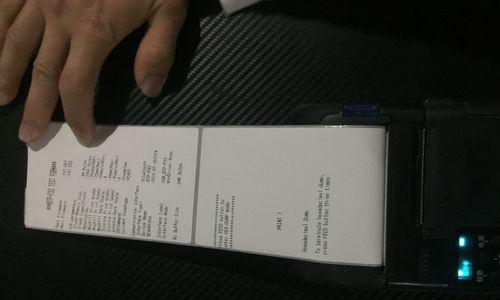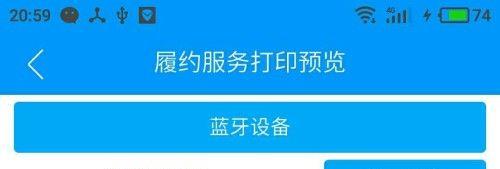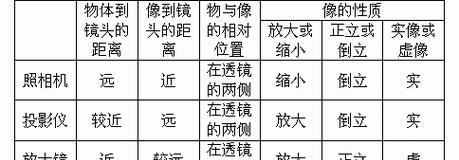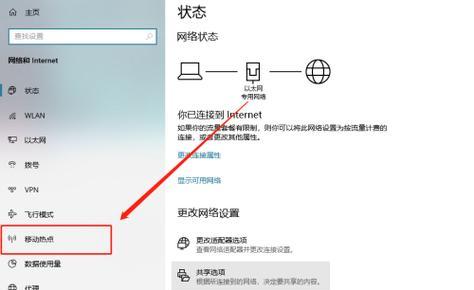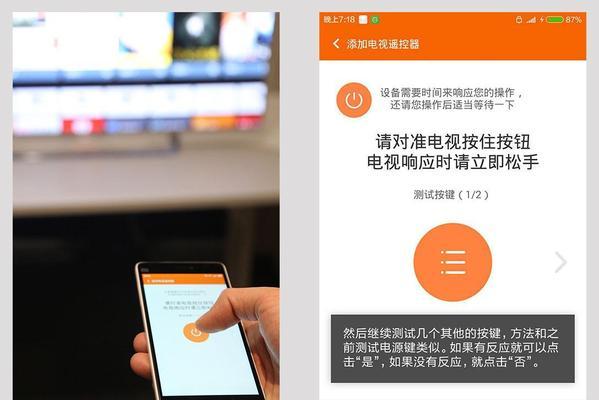随着科技的发展,蓝牙技术已经广泛应用于各种设备中。然而,在使用蓝牙打印机时,我们可能会遇到连接断开的问题,这对工作和生活都会带来一定的困扰。本文将介绍如何解决蓝牙打印机断开的问题,并提供一些注意事项,帮助读者更好地使用蓝牙打印机。
1.检查蓝牙信号强度
在使用蓝牙打印机时,首先应该检查蓝牙信号的强度是否足够稳定。如果信号强度较弱,可能会导致连接不稳定或断开。可以尝试将蓝牙设备靠近打印机,或者减少其他干扰源。
2.检查设备配对状态
确保蓝牙打印机与设备已经成功配对。有时候,设备连接断开是由于未配对成功或配对信息丢失所致。可以在设备的蓝牙设置中查看已配对的设备列表,并重新配对打印机。
3.重启蓝牙设备和打印机
有时候,蓝牙打印机连接断开可能是由于设备或打印机的软件故障引起的。可以尝试重启设备和打印机,以解决这些问题。长按设备或打印机的电源键,选择重新启动选项。
4.检查电池电量
如果使用的是无线蓝牙打印机,应该检查电池电量是否充足。低电量可能导致连接不稳定或断开。可以尝试充电并保持充足的电量。
5.检查打印机设置
有时候,蓝牙打印机连接断开可能是由于设置问题引起的。可以进入打印机的设置菜单,检查与连接相关的选项是否正确设置,并按需进行调整。
6.更新蓝牙驱动程序
蓝牙驱动程序的过期或不兼容可能导致蓝牙连接异常。可以尝试更新蓝牙驱动程序到最新版本,以提供更好的兼容性和稳定性。
7.清除缓存文件
一些临时文件或缓存可能会导致蓝牙连接异常。可以尝试清除设备和打印机的缓存文件,以解决连接断开的问题。在设备设置中找到蓝牙应用,并清除缓存。
8.检查蓝牙打印机固件更新
蓝牙打印机的固件更新可能会修复一些连接问题。可以在打印机制造商的官方网站上查找是否有固件更新,并按照说明进行更新。
9.修复或重置蓝牙设置
如果以上方法都无法解决问题,可以尝试修复或重置蓝牙设置。在设备设置中找到蓝牙应用,选择修复或重置选项,然后重新配对打印机。
10.检查网络环境
有时候,蓝牙打印机连接异常可能与网络环境有关。确保网络信号稳定,并减少网络干扰,以提供更好的连接质量。
11.使用备用连接方式
除了蓝牙连接,一些打印机还支持USB或Wi-Fi直连等其他连接方式。如果蓝牙连接一直不稳定,可以尝试使用其他连接方式进行打印操作。
12.更新应用程序
如果使用的是手机或平板电脑等移动设备,应该确保操作系统和相关应用程序已经更新到最新版本。更新可能修复一些与蓝牙连接相关的问题。
13.检查打印机设置权限
在使用某些应用程序时,需要授予打印机相关的权限。可以在设备的应用设置中检查是否已经授权打印机相关权限。
14.咨询技术支持
如果尝试了以上方法仍然无法解决蓝牙打印机连接断开的问题,建议咨询打印机制造商或相关技术支持团队,获取更专业的帮助和解决方案。
15.使用备用设备
如果蓝牙打印机连接一直存在问题,可以尝试使用其他设备进行打印操作。可能是设备或打印机本身的硬件故障引起的连接异常。
通过检查蓝牙信号强度、设备配对状态、重启设备和打印机等方式,我们可以解决蓝牙打印机断开的问题。同时,注意检查电池电量、更新驱动程序和固件、清除缓存文件等也能提供更稳定的连接。如果问题仍然存在,我们可以尝试使用备用连接方式或咨询技术支持团队寻求更专业的帮助。通过这些方法,我们可以更好地应对蓝牙打印机断开的问题,提高工作效率和生活质量。